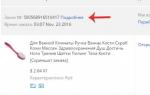Советы художникам. Работаем в ArtRage Рисование через сетку
Чудная программа для рисования. Очень качественно имитирует рисование кистью, карандашом и другими инструментами настоящего художника.
Наверное, каждый из нас в детстве мечтал о том, чтобы стать творческой личностью. Чаще всего художником или музыкантом. Вспомните, как Вы изрисовывали целые альбомы, изводя и краски, и бумагу, и терпение родителей. Годы шли, а тяга к рисованию переходила на страницы многострадальных учебников, которые исписывали своими «шедеврами» многие непризнанные «мастера» жанра.
С появлением компьютеров стало возможно «издеваться» над любыми картинками, фотографиями, книгами и пр. без особого ущерба для них (если не забыли сделать копию. Благо для этого есть множество программ, начиная с навороченного Фотошопа , и заканчивая стандартным Paint’ом .
Программа, о которой мы сегодня поговорим, является неким промежуточным звеном между продвинутыми и обычными графическими пакетами. Это продукт новозеландской компании Ambient Design – ArtRage .
ArtRage существует в двух версиях: ArtRage Full Edition (полнофункциональная платная версия) и ArtRage Starter Edition (урезанная до безобразия, но бесплатная). Поговорим, естественно, о бесплатной.
Поскольку русификатора не предполагается, то я буду Вам переводить основные понятия. Итак, перед Вами главное (оно же и единственное) окно программы. На скриншоте Вы можете увидеть, что ArtRage – довольно-таки симпатична по своему дизайну (и это при размере менее 10 мегабайт!!!). Все меню и панели инструментов удобно располагаются вокруг рабочей области таким способом, что не мешают движениям Ваших творческих рук. И, даже если Вам потребуется вылезти на одну из них, панелька тут же услужливо исчезнет с Вашего пути.
Возможности ArtRage
Теперь о возможностях . В полной версии возможности очень и очень неплохие. Это и поддержка слоев, и дополнительные инструменты для ретуши, и оригинальные шрифты, и много чего еще. В бесплатной же версии, хоть и возможно открывать изображения почти с любым расширением, однако более одного слоя у Вас создать не получится. Бесплатная версия, на мой взгляд, предназначена не столько для работы с готовыми фото, сколько для создания собственных рисунков .
Для этой цели (рисования «с нуля») в ArtRage есть довольно неплохие инструменты. По принципу изобразительной техники они напоминают настоящие аналоги, так что художники придут от них в восторг. На следующем скриншоте Вы увидите эти инструменты в действии:

Как рисовать с помощью ArtRage
Управлять программой сможет и ребенок (кстати, детям очень нравятся программы такого типа – красочные и простые). Все, что надо сделать – это выбрать инструмент для рисования, далее выбрать подходящий цвет (можно из палитры, а можно при помощи «Пипетки» или инструмента Tracing) и далее настроить сам инструмент. Для каждого из них существуют такие параметры : (типа Четкость, Яркость), Tilt Angle (Угол наклона), Softness (Мягкость) и Wetness (Уровень смачивания).
Чтобы изменить размер любого инструмента, достаточно нажать «плюс» или «минус» на панели выбора инструментов (в нижнем левом углу).
Теперь рассмотрим нижнюю центральную панель. На ней есть шесть кнопок. Первые три предназначены для перемещения Вашего рисунка: перенос (в горизонтальной плоскости), изменение размера (можно также с помощью окошка 100% на верхней панели или колесиком мыши) и вращение . Из следующих троих в бесплатной версии функционируют лишь Stencils (Трафарет, Шаблон) и Tracing (Трассировка, отслеживание цвета). При этом, если Отслеживание работает нормально, то в Трафаретах Вы сможете использовать только линейку (Stencils - Rulers - Ruler).
Еще одна небольшая фишка – выбор основы для рисования (холст, бумага и т.п.). Для этого создадим новый проект (File - New - Panting) и в открывшемся окне выберем пункт Grain (Зерно). Также можно настроить цвет нашей канвы. Для этого выберите в том же окне пункт Color (Цвет).

Сохранение рисунка
Что касается сохранения рисунков, то тут авторы оставили нам полную функциональность. Вы можете сохранять рисунки в собственном формате ArtRage .ptg (File - Save Painting…/Save Painting As…), конвертировать в любой популярный графический формат (File - Export As Image…) либо вывести файл на печать (File - Print Painting…).
Функция сохранения в заданный графический формат так хорошо продумана, что можно использовать ArtRage в качестве конвертера. Для этого надо просто импортировать нужный Вам файл в программу (File - Import Image…), а далее нажатьСохранить как (Save Painting As…) и выбрать требуемый формат.
Ну вот, кажется, и все. Как полноценный графический редактор бесплатная версия ArtRage никуда не годится, однако для развлечения – самое то. Я вот тоже решил поразвлечься и на скорую руку нарисовал свой «шедевр».

Картина «Ночные огни приморского городка».
P.S. Данная статья предназначена для свободного распространения. Приветствуется её копирование с сохранением авторства Руслана Тертышного и всех P.S. и P.P.S.
1. Во избежание разводов и последствий повторных движений, не работайте пальцами и кистью руки. Работайте плечом и предплечьем.
2. Не пользуйтесь дешевым графитом! Он подходит для письма, при рисовании царапает бумагу. Карандаш должен оставлять на бумаге гладкий след. Профессиональные карандаши изготовлены из смеси глины и графита более высокого качества.
3. Обезопасьте карандаши от падения. При падении графит ломается, и его будет трудно заточить.
4. Механические карандаши покупайте профессиональные, в специализированных магазинах для художника. Они дороги, но служат они дольше, чем обычные карандаши из канцелярских товаров.
5. не пользуйтесь глянцевой бумагой! Она без рельефа и графит не держится на ней.
6. Не используйте бумагу, в составе которой применяются кислоты! Со временем такая бумага желтеет.
7. Если штриховка блестит, это свидетельствует о том, что при сильном нажатии на одном месте рельеф нарушается, и последующее штрихи не будут держаться на бумаги.
8. Избегайте использовать некачественные ластики, цветных (в особенности розовых) и слишком твердых (на концах карандашей).
9. Используйте наждачную бумагу в качестве точилки.
10. Не рисуйте на горизонтальных поверхностях! При рисовании на горизонтальной поверхности верхняя часть бумаги находится дальше, чем нижняя. Пропорции в работе нарушаются.
11. Чистите ластик о бумагу, пока не побелеет. Ластики быстро пачкаются, запаситесь несколькими.
12. Если рисуете круг, посмотрите на него в зеркало, чтобы увидеть недостатки.
13. При рисовании не спешите. Точность более важна чем скорость. Скорость увеличится со временем.
14. Не жмите не карандаш слишком сильно, при этом на бумаге остаются вмятины. Если попытаться заштриховать, на месте вмятин остаются белые полоски
15. Соблюдайте порядок, храните инструменты в одном месте.
16. Если собираетесь рисовать на природе посмотрите: какая погода, какое освещение, сколько сейчас времени. С учетом этих факторов принимайте решение, стоит выходить или перенести выход.
17. Не используйте линейку, тренируйтесь рисовать прямые линии от руки
18. Для скетча - важной частью является изучение объекта.
19. Память развивается при рисовании с натуры. Особенно при рисовании новых объектов
20. Используйте ваши творческие способности, чтобы подправить, переместить или изменить полностью детали объекта, с которым работаете.
21. Размещайте не законченные работы на видном месте. Заметив что-то, что нужно исправить - запиши.
22. Не клади на бумагу скотч, так как при его удалении повредите бумагу.
23. Если рисунку необходима симметрия, прочертите по центру линию. Это поможет в процессе рисования. В крайних случаях используйте линейку.
25. Для коррекции композиции применяйте видоискатель - рамка выполненная из листа бумаги.
26. Если нужно нарисовать лицо слегка под другим углом, наклоните фото относительно листа бумаги и закрепите его скрепками.
27. Перед началом рисования портрета с фото, найдите несколько его фото под разными ракурсами. Изучите их все, чтобы знать, как он выглядит со всех сторон.
Света и тени
28. Перед началом штриховки, убедитесь, что линейный рисунок закончен (перспектива, пропорции и тд). Если есть в чем то сомнения, лучше исправить сейчас.
29. Очень распространен метод рисования от светлого к темному. Это когда поверх более светлого тона накладывается темный. И так постепенно прорисовываются полутени и тени. При таком методе переходы получаются плавными.
30. До начала штриховки присмотритесь, составьте представление о том где расположены тени, блики.
31. Учитывайте где расположен источник света, как он падает на предмет, где создаются блики, а где тени от него. Если все правильно - изображение будет трехмерным.
32. Нанося линии разной длины, можно создать плавный переход от одного тона к другому (короткая линия между двумя длинными).
33. Периодически смотрите на рисунок издали. Это поможет вам составить общее представление о рисунке.
34. Вначале нарисуйте форму и только потом переходите к свету и тени.
35. Важнее создать трехмерное изображение, чем прорисовывать текстуру.
36. Имейте черновик для экспериментов с текстурами.
37. Используйте полный набор тонов, иначе рисунок будет плоским.
38. Определить тон цветных изображений непросто. Для начала переведите цветное изображение в черно-белое (фотошоп, отпечатайте ч/б фото в ателье). Сравните цветное и ч/б изображение, это поможет вам научится определять тон цветного изображения.
39. Делая перекрестную штриховку, поворачивайте рисунок под естественные движения руки.
40. При рисовании, мысленно делите объект на простые фигуры, так легче определить пропорции
41. При штриховка теней, помните, чем дальше от объекта штриховка светлее, ближе к объекту темнее.
Растушевка
42. Начинающим трудно приобрести навыки в смешивании. Перед тем как начнете учится смешиванию, приобретите хорошие навыки традиционной штриховки. Для смешивания правильно накладывайте градуированные тона. Не применяйте смешивание для маскировки плохо нанесенной штриховки.
43. Ни смешивайте пальцами, т.к. кожа выделяет жиры, которые впитаются бумагой и будут заметны (особенно это касается средних и светлых тонов).
44. Смешивание лучше проводить в тех местах, где используется широкий диапазон тонов. На темных участках - смешивание лучше не проводить. При необходимости, темные места, пройти штриховой несколько раз.
45. Для смешивания используйте бумажные растушевки, как самодельные, так и покупные, гигиенические ватные палочки.
46. Имейте ввиду, что конечный результат смешивания зависит от таких факторов как метод затенения, инструментов, вида бумаги.
47. как правило первые результаты не радуют. Не сдавайтесь, с практикой придут результаты.
Композиция
4 8. Композиция требует наполнения рисунка элементами с разными текстурами, формами. Но избыточность элементами делает его не гармоничным и переполненным. Помните о простоте.
49. Подбирайте формат листа в соответствии с объектом. Портрет рисуйте на вертикальном листе, пейзаж лучше на горизонтальном.
50. При составлении натюрморта, подбирайте предметы относящиеся к одной тематике. К примеру растения и садовый инструмент, еда и кухонная утварь.
51. Композиция приобретает большую выразительность когда главная часть ее выделяется значительным количеством деталей и повышенным контрастом тонов.
52. В группе используйте нечетное количество объектов.
53. Фигурам заднего плана уделяйте столько же внимания сколько и переднего.
54. Если прекрасные объекты расположены в плохой композиции, не бойтесь поменять их так как вам хочется.
55. Чтобы понять как правильно составлять композицию, изучайте работы мастеров. Когда поймете их идею, Ваши работы станут более органичны.
56. Составляйте план затенения в виде эскиза, который будет наметком вашей композиции.
57. Старайтесь, чтобы отдельные элементы рисунка направляли взгляд зрителя в центр композиции.
58. Лучше распределять объекты асимметрично. Высокие объекты группируйте в одной половине композиции.
60. Соблюдайте баланс света, распределяйте светлые и темные места по всему листу, а не группируйте в одном месте.
Рисование через сетку
61. Когда рисуете с сеткой, не бойтесь сделать помарку. Если вы нарисовали не то в квадрате, то сотрите эту часть, обновите сетку и продолжайте работу!62. Если вы рисуете с фотографии, то нарисуйте на ней сетку фломастером. Линии будут виднее чем от карандаша и не оставляет царапин.
63. Сетку на оригинале не рисуйте, используйте копию.
64. Когда используете сетку, то она помогает воспроизвести правильные пропорции и перспективу, а объем нет.
65. Если не хотите рисовать сетку на фото, нарисуйте ее на любом тонком, прозрачном материале (стекло, плекс, прозрачные файлы...). Эту сетку можно использовать неоднократно.
66. Что бы вам легче было нарисовать сетку, положите свой лист поверх миллиметровки. Размер квадрата выбирайте пропорционально размеру рисунка.
67. Прежде чем, рисовать лицо в анфас, нарисуйте линию симметрии. Она поможет определиться с расстоянием симметричных частей лица.
68. Лица оживают когда добавляются в глаза блики и тени.
69. В карандашном портрете можно передать цвет радужки глаз используя только тон. Для карих глаз тон темный, почти как у зрачка. Для голубых, синих и зеленых глаз подходят средние тона. Серый, серо-зеленый и бледно-голубой - применяйте светлый тон, радужка имеет сильный контраст со зрачком.
70. При рисовании зубов, не прорисовывайте лини между ними, а то получится шахматная доска. Просто создайте на них тень от губ.
71. Ресницы рисуйте по направлению роста, а не от кончика к веку.
72. Когда работаете над портретами детей, применяйте мягкое, рассеяное освещение.
73. У детей глаза более округлые и радужки у них большие, а брови намного светлее, в сравнении со взрослыми.
74. У детей головы больше в пропорциях к телу. Основная ошибка начинающих – рисовать само лицо большим, относительно размера головы. Для взрослых лицо занимает около половины объема головы, а у детей – всего лишь треть.
75. Рисуйте волосы ребенка не слишком пышными. Излишняя волосатость создает впечатление, что ребенок старше своих лет.
76. Возраст на рисунке, передается не изменением пропорций, а изменением объема(мышц, обвисанием кожи, выступлением костей). Это нельзя передать только несколькими линиями. Смотри раздел " ".
77. В карикатуре выделяйте самые основные черты. Если человек обладает большим носом, нарисуйте его еще больше, т.е. найдите у человека его основную черту и гипертрофируйте ее.
Программа ArtRage - продолжаю с ней эксперименты - с одной стороны первые восторги поутихли, а с другой - оценил новые фишки.
Вчера полночи сидел - бился как рыба об лед, пытаясь что то нарисовать - все полная фигня получалась, так как привык рисовать в графике, а писать свет и цвет - для меня - филькина грамота. Примерно понимаю, что взяв в руки программу, которая имитирует живые инструменты, мне и реальные техники масла или гуаши изучать надо, но честно говоря даже в книжках копаться было жутко лень. И в то же время не лень было сидеть часами и биться головой об монитор, в попытках получить идеалистический результат. Это сначала. А потом - ну хоть какой ни будь результат. Жесть прямо.
Но сегодня днем снова засел за прогу - несколько раз открывал ее, мазюкал, обламывался и снова закрывал. Бесило бессилие. Решил попробовать пойти по пути наименьшего сопротивления - я когда то пробовал рисовать гуашью и даже небольшой - решил с гор начать, хоть не умею, но как то могу че та.
Намазюкал примерно горы - не понравилось, нафигачил фон цветастый - не понравилось, ну просто не понимаю, почему всё выходит аляповато и жутко... Парился, парился, нарисовал вокруг эффект боке =) - из него нарисовал пещеру какую то абстрактную и нафигачил туда страной свисающей вниз травы - типа водорослей - для таинственности и антуража. Под катом - поэтапные картинки рисования.
Тупняк продолжался. Думаю - а не присобачить ли туда какие нить выросты сталактитовидные? Намазюкал один, другие рисовать было жутко лень - поэтому его скопировал, трансформировал и навтыкал по стенам и полу пещеры в произвольном порядке - вроде это как то примирило передний план рисунка с фоновым горным пейзажем. Получился передний край более резким, а горы в том фокусе, который четкости не требует - от это меня внезапно и порадовало)))

Посводил цвета поаккуратнее и хотел туда чёрного контурного человечка засандалить, но человечек почему то получился белый и прозрачный. Я подумал - может это может быть как то внятно осмысленно и для идеи рисунка как то в тему - сделал ему руки в позе крыльев и посадил на корягу у выхода из пещеры - получился такой прозрачный просветленный контур, взлететь над какими ни будь Гималаями готовый в силу практического телонеимения =)
Не сказать, чтоб эта вся фигня легко даётся - рисую и бешусь... Сейчас попробую в Corel Painter порисовать - как то и его пробовал и намного активнее, чем ArtRage, может там мне повезет, и будет получаться? А может тупо нужно взять масло мне подаренное и идтить на пленер и рисовать? Али в художку на курсы? Блин - всё мысли до пафоса прям правильные - но в ближайшее время никак не успею - тока вот заменяя тупняк чем то продуктивным, могу за компом виртуальным маслом рисовать...
Серия сообщений " ":
Часть 1 -
Часть 2 -
Ребята, мы вкладываем душу в сайт. Cпасибо за то,
что открываете эту
красоту. Спасибо за вдохновение и мурашки.
Присоединяйтесь к нам в Facebook
и ВКонтакте
Давид Ревуа, иллюстратор и концепт-художник, поделился с начинающими художниками списком знаний, которые необходимо приобрести, чтобы работы получались реалистичными. Не важно, чем ты рисуешь - карандашом, кистью, мелками или на планшете, - эти законы остаются незыблемыми.
сайт припас для вас статью, где четко и понятно излагается план действий для начинающего художника, который решил учиться самостоятельно.
«Сложно выбрать, что надо изучать тем, кто собирается заняться рисованием... Я получаю много писем на эту тему; новички обычно чувствуют себя потерянными, заблудившимися среди всего этого. Поэтому я решил составить своеобразное оглавление - список того, что надо изучить и в чем надо практиковаться, чтобы создавать качественные работы и научиться рисовать лучше. Каждый пункт снабжен моими простыми комментариями, отвечающими на вопросы «что», «зачем», «как». Таким образом будет проще найти необходимый материал с помощью вашей любимой поисковой системы. Также этот материал может быть полезным для тех, кто хочет повысить качество своих работ. Я буду использовать эти отправные точки в своих упражнениях и при поиске ошибок в своих работах. Если вы только начинаете рисовать - вот вам мой совет: будьте эрудитами, изучите основы и фокусируйтесь на отдельных элементах по очереди.
1. Перспектива
Что это
: Искусство передавать трехмерное пространство на плоской поверхности.
Какова цель
: Не рисовать плоско, изображать глубину на двухмерной бумаге.
Что надо об этом узнать
: Сетка перспективы, как простые формы (кубики, шары и т. п.) ведут себя в перспективе и как сохранить пропорции.
Работа на основе двух исчезающих точек (зеленая и красная).
2. Пропорции
Что это
: Соотношение размеров всех объектов на вашем рисунке.
Какова цель
: Рисовать узнаваемые объекты благодаря стереотипным представлениям о пропорциях.
Что надо об этом узнать
: Учиться запоминать пропорции, найти способ легко запоминать соотношения частей объекта, составить «словарь» пропорций.
Оранжевые линии показывают основные пропорции и соотношения на рисунке (слева) и наброске (справа).
3. Анатомия
Что это
: Изучение структуры.
Какова цель
: Рисовать объекты реалистично (людей, животных, растения, технику и т. д.).
Что надо об этом узнать
: Суставы, кости, мышцы, как они работают, как ведут себя, как соединяются части и т. п.
Упражнение на рисование рук (слева), на рисование скелета (по центру), изучение мышц (справа).
4. Композиция
Различные эскизы перед началом работы; поиск композиции.
5. Освещение
Что это
: Свет и тень, переданные в цвете.
Какова цель
: Создать иллюзию света, отобразить правильные тени, достичь объема и передать настроение.
Что надо об этом узнать
: Значения цветов, отбрасывание теней, влияние материалов поверхности, отражение света, характеристики света (преломление, рассеивающие материалы и т. д.).
Слева: свет показывает разницу в материале. Справа: использование света, чтобы показать второго персонажа (отбрасываемая тень).
6. Края
Что это
: Способ выделить силуэты объектов на вашем рисунке.
Какова цель
: Облегчить чтение работы, разделить объекты и фон, усилить эффект глубины.
Что надо об этом узнать
: Стиль краев (четкие / мягкие / теряющиеся) в рисовании, стили линий (вес, скорость, мягкость) для контуров.
Слева и в центре: края на рисунке, справа: толщина контуров.
7. Цвета
Что это
: Искусство выбора правильных оттенков (средние тона, тени, свет).
Какова цель
: Добавить больше движения, настроения и эмоций вашей работе.
Что надо об этом узнать
: Цветовые системы (монохроматические, комплементарные и т. п.), особенности влияния цветов на настроение, стереотипы.
Сверху слева: 3 цветовых круга, отражающих палитры для этой работы; три дополнительных цвета.
8. Позы
Что это
: Искусство запечатлеть активное движение на статичном листе.
Какова цель
: Добавить жизни, энергии, движения и показать динамику.
Что надо об этом узнать
: Эмоциональные штрихи, наброски, быстрые рисунки, изучение всего движущегося, частые «разогревающие» упражнения.
Слева: позы пингвина в зоопарке, по центру: изучение поз при движении, справа: разминочные наброски фигуры.
9. Стиль
Что это
: Эстетика, чувство стиля. Часто зависит от фундаментальных стандартов (этических, исторических, социальных, символических), искусства культурных групп, арт-маркета.
Какова цель
: Проложить работе путь к зрителям.
Что надо об этом узнать
: Ваш собственный вкус, культура, творческий коллектив как публика и творцы одновременно.
Слева: классический черно-белый портрет, по центру: сильно стилизованный (и странный) стиль персонажа и рисования, справа: мой стиль комикса.
10. Идея
Что это
: Рисование абстрактных концептов, идейные ассоциации, изобретение и предложение нового дизайна. Это большей частью процесс разработки.
Какова цель
: Предложить новые образы объектов, персонажей и существ, чтобы развлечь или проинформировать публику.
Что надо об этом узнать
: Как работают вещи, как создавать новое, ассоциации идей, веселые ситуации, творческий процесс.
Новый тип техники (слева), новый вид дракона (по центру) и средневековый дом, который никто не видел до этого рисунка (справа).
11. Коммуникации
Что это
: Изображение может передать большой объем комплексной информации быстро. Пословица «Картина стоит тысячи слов» хорошо это объясняет.
Какова цель
: Художник может общаться (интернационально или нет) со зрителями.
Что надо об этом узнать
: Чтение изображений (расшифровка отправленных сообщений, невербальные знаки), передача смысла, истории, информации.
Рисунок листа не несет особой информации (слева), но комплекс деталей и выражение лица уже могут рассказать историю (по центру). Такой символ, как гриф из газет (справа), может заставить глубже задуматься о проблеме неэтичной журналистики.
Вывод: значимая иллюзия
Если вы сможете правильно объединить все сказанное выше, то добьетесь чувства объема, глубины, текстуры, света, движения и жизни на статичной поверхности. Это погрузит ваших зрителей в ваш мир, и вы сможете легко передать им свои идеи, сообщения или рассказать историю. И, наконец, как я вижу результат: искусство создавать значимые иллюзии . Вся эта палитра навыков послужит вашему интеллектуальному (память, контроль, решительность), а также эмоциональному развитию (чувства, эмоции, подсознание). Это комплексное упражнение, требующее знаний, наблюдений, воображения , но прежде всего вам нужно ПРАКТИКОВАТЬСЯ, ПРАКТИКОВАТЬСЯ и ПРАКТИКОВАТЬСЯ . Навык рисования похож на мышцу (и вы, конечно, не станете сильнее от того, что прочитаете книгу о поднятии тяжестей или посмотрите видео), поэтому удачи вам в рисунке и живописи, постройте свой уникальный опыт ".
Painting and Drawing Tutorials for ArtRage
Find below a collection of art tutorials to help beginners just starting off as well as professionals brushing up on their skills. Remember that learning to paint will take some time, resources, and a lot of practice.. You have an endless number of art canvas, pencils, oils, paints and other resource tools at your fingertips, plus multiple layers and an undo button. Don’t be afraid to try new things, experiment and discover, as there’s no fear of messing up your masterpieces! Simply enjoy playing around and discovering new features, have fun while you learn.How To Guides
Visit the official online manual for technical tips and guides to the tools. (for new features in ArtRage 5) (for tips on getting various effects like straight lines, color editing, texture, adding borders, getting started with animation, and more!).Tutorials on сайт
Recent Tutorial Posts
Tutorial Index
ArtRage 5
Tutorials for other editions will also apply to ArtRage 5, but ArtRage 5 tutorials include features not found in earlier editions.ArtRage Lite and ArtRage 4
ArtRage for iPad
External Websites: Tutorial Links & Downloads
Please Note: Some of these links lead to external sites. Ambient Design is not responsible for the content of those sites. Some tutorials come in PDF format, you will need a PDF viewer to use them. If you do not have one, you can download: Adobe ReaderOfficial ArtRage Tutorials on Other Sites
The Ambient Design team curate resources, answer questions and post tips across a variety of websites. Sometimes we crosspost the same tutorial to multiple sites, but here are some good places to start browsing!External courses General ArtRage Tutorials ArtRage 2 Tutorials iPad Tutorials Multilingual
External courses
ArtRage 4 Tutorials
ArtRage Tutorials and Demonstrations by SomeoneSane
A comprehensive collection of tutorials for all desktop editions of ArtRage, covering basic features and advanced tips on YouTube.com.Digital Drawing and Painting by Daniel Ibanez
A range of tutorials and lesson plans in different formats showing you how to use ArtRage and create paintings on bulbapp.comCreate Psychedelic Art Digitally with Artrage 4 by Dee Pei
Step by step tutorial for creating psychedelic art (patterns, mandala, symmetrical designs) in ArtRage 4 on SkillShare.comDigital Art Creation for Beginners Using ArtRage by Joel Bowers
A tutorial series aimed at absolute beginners to ArtRage 4, showing you how to set up the canvas and create a stained glass effect. Requires signing up to SkillShare.com, but the course is free.Artrage Paintovers Tutorial by Sophie Baer
Step by step tutorial for using various effects to turn a photograph into an oil painting in any version of ArtRage on Tumblr.comSubscription (Paid) Courses
These courses require you to be a member of the tutorial website. You can often try a free demo for limited access to the ArtRage tutorials, and a membership will also give you access to a wide range of other tutorials. We are not affiliated with the websites, but the artists who created the tutorials are experienced ArtRage users.Up and Running with ArtRage by Gaeton Laprade (SomeoneSane in the forums)
A thorough introduction to ArtRage 4 for beginners on Lynda.com- Setting up ArtRage to fit your painting style
- Creating a new painting
- Choosing colors
- Painting with oil, watercolors, and the airbrush
- Sketching and drawing with dry media
- Daubing and pouring paint
- Masking areas of a painting
- Writing with the Text tool
- Recording and playing drawings with ArtRage scripts
Introduction to ArtRage by Victor Osaka
An introductory series aimed at CG artists, rather than general painters at Digital-Tutors.com (Pluralsight)Replicating Materials and Textures in ArtRage by Victor Osaka
An introductory series aimed at CG artists, rather than general painters, at Digital-Tutors.com (Pluralsight)Painting a Portrait in ArtRage by Victor Osaka
A detailed walk-through of creating a realistic portrait from a reference image Digital-Tutors.com (Pluralsight)General ArtRage Tutorials
These tutorials work with all current versions of ArtRage, though some of the interface items may be slightly different.ImagineFX Tutorials (found online at creativebloq.com) Create a custom sticker brush in Artrage by Nick Harris by Nick HarrisPainting distorted glass: 3 top tips by Nick HarrisImagineFX Video Tutorials by Nick Harris (YouTube.com)Develop your caricature skills: Natalie Dormer by Yoann Lori
How to paint atmospheric rooftops in ArtRage
Fantasy artist Nick Harris reveals how to create atmospheric rooftops in ArtRage in ArtRage Studio Pro, in this tutorial for ImagineFX.How to paint in Watercolor
Steve Berry (forum user Steve B) shows you how can use the tools in ArtRage to produce realistic Watercolor effects in this video tutorial series. Caricaturist Hans Deconinck takes you through the process of creating a caricature in ArtRage Studio Pro, from photo to completion, and shows off a number of techniques you can use in all your paintings. This tutorial requires a PDF viewer. Caricaturist Hans Deconinck demonstrates techniques he used in ArtRage Studio Pro to create a caricature of Lou Reed. See how effects and tools can work together to create a range of natural effects. This tutorial requires a PDF viewer. See how you can use a range of techniques for blending photos together and adding effects with the tools in ArtRage Studio Pro, turning a peaceful town scene in to a raging storm. This tutorial requires a PDF viewer. Experiment with a combination of text, blend modes and the Fill Tool in ArtRage Studio Pro to create interesting entangled effects. This tutorial requires a PDF viewer. Take a look at the effects you can gain from each of the blending modes in ArtRage Studio and Studio Pro. Each mode is illustrated one by one with samples and explanations of what you can expect. This tutorial requires a PDF viewer. See how you can use the Inking Pen, Paint Roller, and Blur Filter in ArtRage Studio Pro to create simple filled cartoons. This tutorial requires a PDF viewer. See how you can use selections and layers in ArtRage Studio and Studio Pro to create vector like cutout effects. This tutorial requires a PDF viewer. A set of 11 tutorials by forum user Sweedie (Artist Henry Stahle). Sweedie’s tutorials introduce you to a wide range of the features of ArtRage and teaches you techniques that can be used to create everything from oil paintings and stenciled illustrations through to pencil sketches and realistic textures. This tutorial requires a PDF viewer.Speed Painting
Artist Andrea Bianco’s tutorial on speed painting in ArtRage covers a wide range of features in the current versions, with a focus on speed painting. This tutorial requires a PDF viewer.Thumbnail Rendering With Markers
Artist Andrea Bianco’s tutorial on thumbnail sketch rendering using ArtRage is filled with useful tips for using the marker tool. This tutorial requires a PDF viewer. Artist Henry Stahle demonstrates painting an apple in ArtRage using a range of tools and techniques. This tutorial requires a PDF viewer. Nick Harris demonstrates a number of the advanced techniques he uses in ArtRage. You can see more of Nick’s work at his website: www.nickillus.com . This tutorial requires a PDF viewer.ArtRage 2 Tutorials
These tutorials are for versions of ArtRage 2 only and may contain references to tools or functions that are not available in the ArtRage 2 Starter Edition.
An animated tutorial in which Hans Deconinck shows off some of the features of ArtRage 2 and steps you through creating a cartoon face. This tutorial requires a Flash player for your web browser. A quick start tutorial that gets you right in to the basic features of ArtRage such as painting, and using tracing images and layers to create a of a rose. Downloadable file in zip format including a .ptg file. This tutorial requires a PDF viewer. ArtRage user Judith Tramayne takes you on a step by step tour through ArtRage with this series of videos that shows what pretty much everything in the application does and what you can expect to find as you paint. This is a particularly great guide if you’re new to the product and are a bit nervous about getting started! This tutorial requires a Flash player for your web browser.iPad Tutorials
ArtRage for iPad offers many of the same painting tools and features as the desktop programs, so most of the desktop tutorials will apply to the iPad app. However, there are some differences, and these tutorials should help you start painting quickly!You can go straight to the links below, or browse through this YouTube Playlist of ArtRage for iPad tutorials